
Tangentbordsgenvägar är inte bara för stationära appar: din favoritwebapp använder dem också. Från Gmail till Trello, från Facebook till Twitter, lär du tangentbordsgenvägar Master Dessa universella tangentbordsgenvägar för textredigeringsmästare Dessa universella tangentbordsgenvägar för textredigering Efter månader av övning har du äntligen ökat din skrivhastighet över en snigel. Du har äntligen fått hänga av att inte titta på tangentbordet för varje tecken. Du är inte längre ... Läs mer är det enklaste sättet att göra allt snabbare.
Men om du hanterar ditt e-postmeddelande, din journall och dina sociala nätverk helt i din webbläsare kanske du tror att det inte finns några genvägar att använda. Goda nyheter: du har fel på det! Låt oss lära oss några genvägar tillsammans, okej?
Några (nästan) universella genvägar du behöver veta
Första saker först: i de flesta appar ser en lista med genvägar så enkelt som att skriva "?". Om det finns tangentbordsgenvägar för en viss webbplats, kommer att skriva "?" Nästan säkert att ge dig en lista.
Gör det tillräckligt med tider och du kommer att se några mönster dyka upp på nästan alla webbplatser. Några saker du borde veta:
- Med tangenterna J och K kan du rulla ner och uppåt, mellan punkterna. När du väl blivit van vid att använda dessa nycklar kommer du att undra hur du använde webben utan dem.
- När du bläddrar genom objekt med j / k, kan du "Utöka" vanligtvis expandera och / eller öppna det aktuella valda objektet.
- Att skriva "/" startar en sökning eller flyttar markören till sökfönstret.
Fick du grunderna? Bra. Låt oss gå vidare till vissa specifika webbapps.
Hämta via e-post snabbare med Gmail-genvägar
Om du använder Gmail, men inte vet om tangentbordsgenvägarna, lär du dem att spara mycket tid. Innan du kan använda genvägarna måste du aktivera dem i inställningarna.
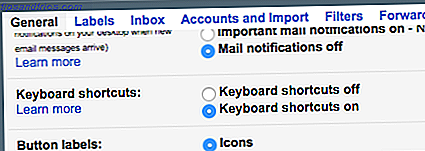
När du har gjort det kan du kolla in en komplett lista med genvägar med "?". Listan är lite ... skrämmande.

För att komma igång, använd bara "J /" K för att bläddra upp och ner (du får se en liten linje till vänster om den aktuella valda tiden) och "Enter" för att öppna ett meddelande. Även när du har öppnat ett meddelande kan du hoppa till nästa med "J / K", eller du kan snabbt växla med dina e-postmeddelanden med hjälp av följande åtgärdstangenter:
- "E" för att arkivera ett meddelande, eller "#" för att radera det.
- "R" för att svara på ett meddelande, eller "a" för att svara alla.
- "F" för att vidarebefordra ett meddelande.
När du skriver ditt svar är det möjligt att skicka snabbt utan att använda musen: klicka bara på "Flik" för att välja "Skicka" och tryck sedan på "Enter".
Du kan också snabbt komma från var som helst till inkorgen. Tryck bara på "g", följt av "jag". Som du kan se på skärmbilden ovan kan du snabbt komma till många Gmail-funktioner på så sätt ("a" för All Mail, "s" till Stared, "d" till utkast och mer).
Dessa genvägar kommer att göra hanteringen av e-post mycket snabbare, men om du har problem med att lära sig dem, gör Keyrocket till Gmail det enklare att lära dig snabbt. Läs mer om Gmail-tangentbordsgenvägar med KeyRocket. Gmail kan snabbt lära dig Gmail-tangentbordsgenvägar med KeyRocket för Gmail. Få ut mesta möjliga av Gmail genom att lära dig alla dess kortkommandon. Med Keyrocket för Gmail visas du en anmälan varje gång du använder musen istället för en snabbtangent som hjälper dig ... Läs mer.

Med denna Chrome-förlängning ser du en popup varje gång du gör något med musen som kan göras snabbare med en snabbtangent.
Sök på Google, tangentbordsstil
Vi har kallat DuckDuck, gå till den ultimata genvägssökmotorn, men Google kan också styras utan att använda musen. Problemet: J / K-genvägarna fungerar inte, för allt du skriver när du söker slutar i sökrutan.
Så hur ska du bläddra i dina Google-sökresultat utan att använda musen? Hit "Tab" när du är färdig med att skriva din fråga och sedan ner-knappen. Du får se en pil till vänster om toppresultatet, så här:

Du kan använda Upp och Ned-tangenterna för att flytta den pilen mellan resultat och tryck "Enter" för att öppna en. Vill du spara mer tid? Aktivera Google Voice Search med "Ctrl + Shift +." (Ja det är en period) i Chrome.
Surfa Facebook som ett proffs
Jag har visat dig hur man får socialt produktiv genom att lära sig snabbtangenterna Facebook och Twitter. Visste du att Facebook & Twitter har tangentbordsgenvägar för? Få socialt produktiv, lär dem alla! Visste du Facebook & Twitter Har tangentbordsgenvägar för? Få socialt produktiv, lär dem alla! Sluta använda musen som en sugare. Få mer ut av Facebook och Twitter genom att lära sig kortkommandon. Dessa tidsbesparande gester kan också hjälpa dig med din tidslösning, genom att förvandla dig till ... Läs mer, men det är värt att peka på dessa genvägar igen. Som med andra webbplatser, slå "?" För att se en sammanfattning:

Du kan bläddra snabbt med J och K, och till och med gillar och dela in inlägg utan att använda musen. Kanske lite mer komplicerat är genvägarna för att hoppa från en sektion av sajten till en annan:

Inte bra, eller hur? Men det är inte så illa som det låter. Använd bara ovanstående nyckel, tillsammans med rätt nummer, för att hoppa runt mellan sektioner. Här är siffrorna:
- 0: Hjälp
- 1: Hem
- 2: Tidslinje
- 3: Vänner
- 4: Inkorgen
- 5: Meddelanden
- 6: Inställningar
- 7: Aktivitetslogg
- 8: Om
- 9: Villkor
Gör Twitter snabbare
Det finns inte mycket att säga om Twitters genvägar, annat än att de är meningsfulla och du borde använda dem för att spara mycket tid. Om ditt mål är att bläddra igenom tweets så fort som möjligt, lär du RTing och Faving när du går, lära dig dem.

Som i Gmail kan du snabbt hoppa till olika sidor genom att trycka på "g" följt av ett annat brev. Allt är rakt framåt, så prova det.
Bläddra kort snabbt i Trello
Trello verkar som en musbaserad app när man tittar på det, men det har lite seriöst tangentbordskredit.

Till att börja med kan du hoppa från kort till kort med piltangenterna. Du kan öppna vilket kort som helst genom att trycka på "Enter" och lämna ett kort genom att trycka på "Escape".
När du först öppnar Trello, istället för att klicka på ett bräde, tryck bara "B" för att få fram din lista över brädor. Du kan skriva namnet på det du letar efter, eller du kan använda pilarna för att snabbt rulla till det du vill ha.
Ta dig tid att lära dig mer genvägar, och du kommer att använda Trello som ett proffs på nolltid.
Hantera dina WordPress-kommentarer snabbt
Tillbringa mycket tid på att hantera kommentarer på din WordPress-blogg? Det här är något som många inte vet: du kan använda genvägarna J / K för att bläddra i dina kommentarer och följande tangenter för att hantera dem.
- "A": Godkänn kommentaren för publicering
- "S": Markera kommentaren som skräppost
- "D": Flytta kommentarerna till papperskorgen
Du måste aktivera genvägarna, så kolla in den officiella WordPress-dokumentationen för mer om det. Du får också se fler genvägar.
Vilka webbappsgenvägar räknar du med?
Jag kunde fortsätta - Kom ihåg att mjölken, slacken och githuben har alla utmärkta tangentbordsgenvägar som sparar tid. Men att beskriva genvägarna i varje app där ute skulle ta för evigt.
Istället vill jag veta vilka genvägsgenvägar du använder. Låt mig veta dina favoriter i kommentarerna, okej? Jag ser fram emot att lära av dig.



